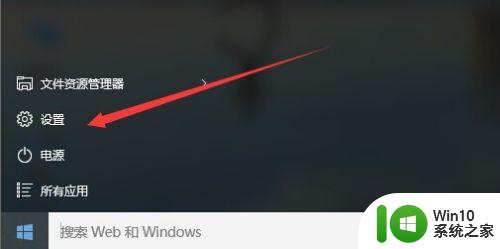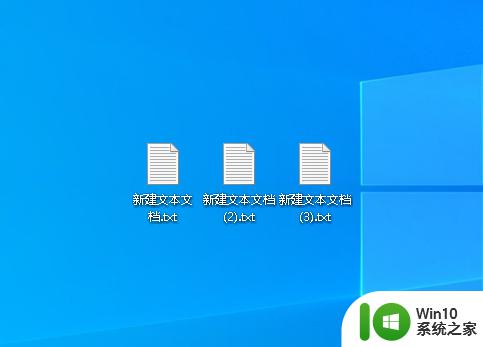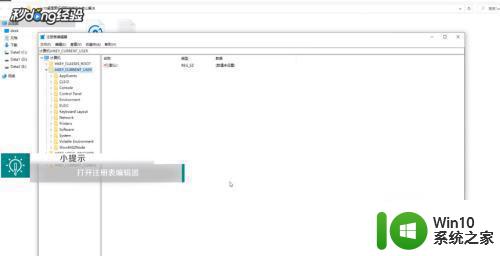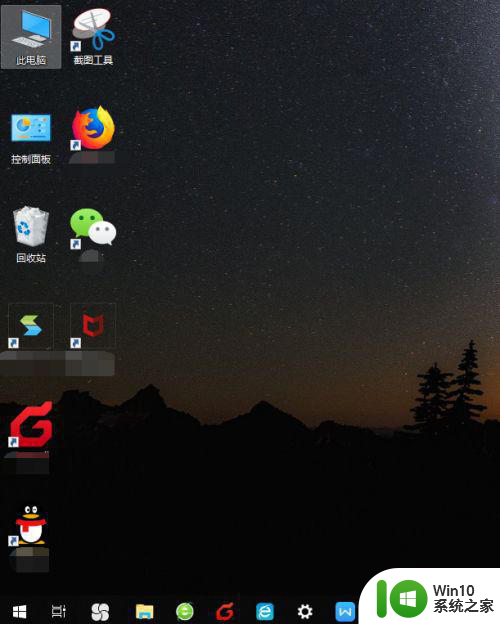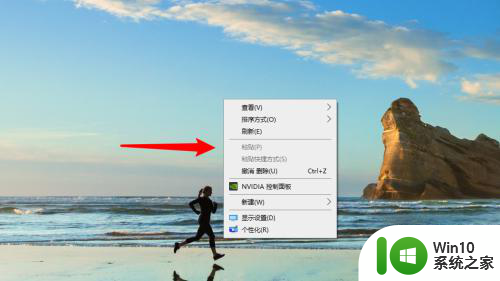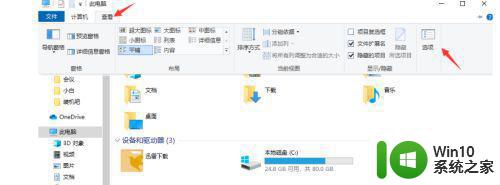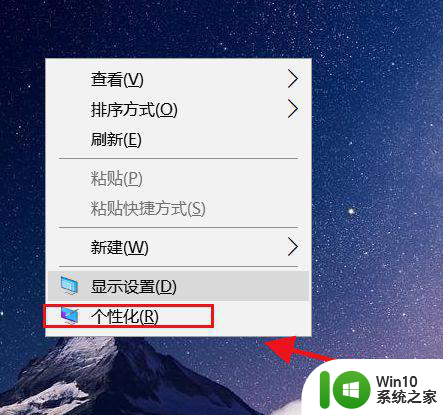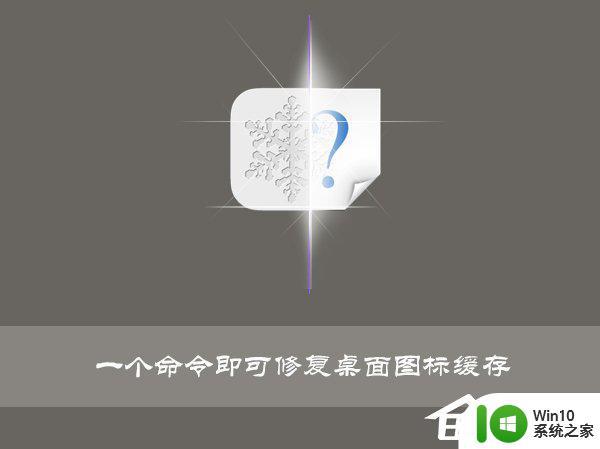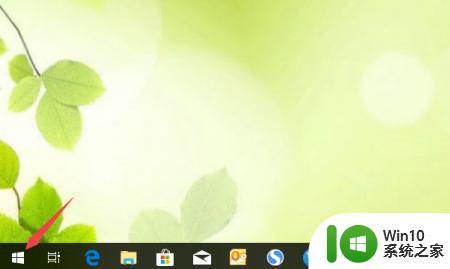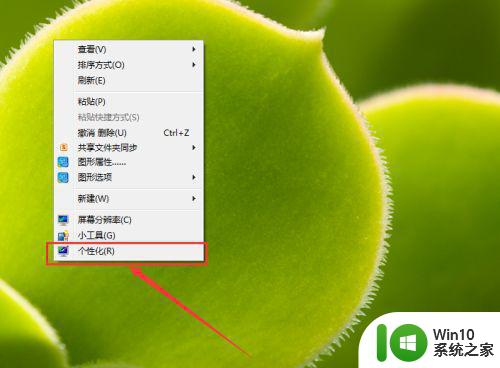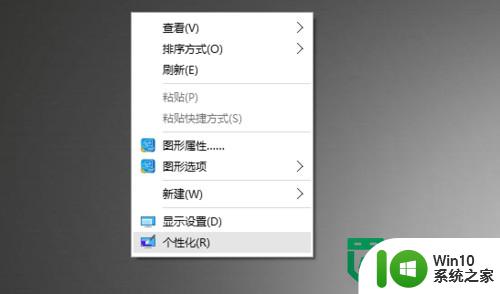win10桌面图标很宽的复原方法 win10桌面图标间隔变宽怎么恢复
更新时间:2023-07-31 09:16:29作者:zheng
有些用户在使用win10电脑的时候发现电脑的桌面图标间隔变得很宽,看着很不舒服,今天小编就给大家带来win10桌面图标很宽的复原方法,如果你刚好遇到这个问题,跟着小编一起来操作吧。
具体方法:
1.鼠标右键点击win10电脑桌面,在弹出来的选项点击个性化选项。
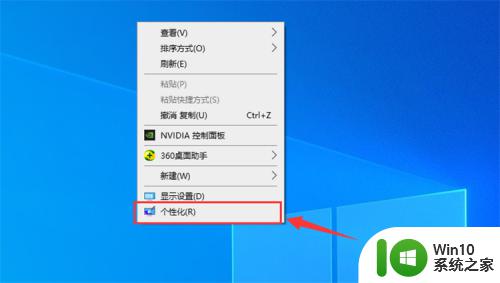
2.然后点击主题选项。
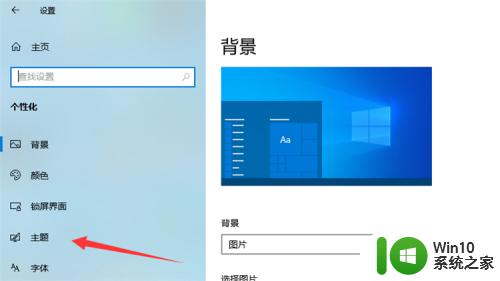
3.然后点击桌面图标设置选项。
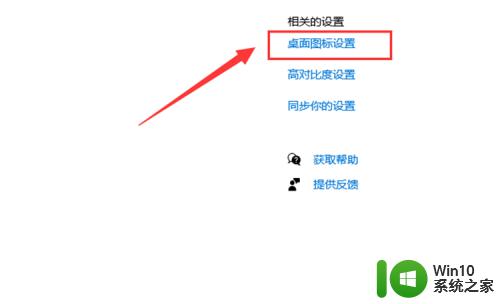
4.最后点击还原默认值按钮,就可以解决win10桌面图标很宽的问题。
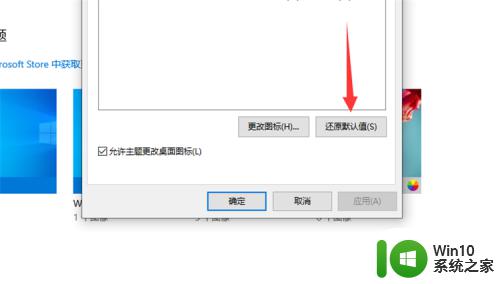
以上就是win10桌面图标很宽的复原方法的全部内容,碰到同样情况的朋友们赶紧参照小编的方法来处理吧,希望能够对大家有所帮助。